Showing posts with label keyboard. Show all posts
Showing posts with label keyboard. Show all posts
Wednesday, June 21, 2017
Cara Mengganti Keyboard Toshiba Satellite C600 C605 C640
Cara Mengganti Keyboard Toshiba Satellite C600 C605 C640
 |
| Melepas Keyboard Cover |
- Yang pertama kali dilakukan adalah melepas keyboard cover.
- Gunakan alat bantu obeng minus atau semacamnya untuk mempermudah.
- Selipkan obeng minus pada posisi yang dilingkari merah, kemudian ungkit ke atas.
 |
| Melepas Sekrup |
- Selanjutnya adalah melepas sekrup keyboard.
- Lepas sekrup yang berada pada posisi dilingkari merah.
- Lepas pengunci keyboard yang berada pada posisi dikotak merah, masih menggunakan obeng.
 |
| Melepas Kabel Keyboard |
- Setelah sekrup dan pengunci keyboard bisa dilepas. keyboard bisa diangkat.
- Sebelum melepas keyboard, jangan lupa untuk melepas dulu kabelnya.
- Kabel berposisi pada lingkaran merah, cukup geser keatas aja penguncinya.
 |
| Keyboard Toshiba Satellite C600 |
Keyboard sudah berhasil dilepas, selanjutnya adalah memasang keyboard mengganti ataupun memasang kembali keyboard yang lama. Sebenarnya caranya sama dengan melepas, hanya saja dibalik dari paling bawah ke atas, tetapi untuk mempermudah ayuk kita mulai saja:
 |
| Memasang Kabel Keyboard |
- Yang pertama kali dilakukan adalah memasang kabel keyboard.
- Setelah semua kabel masuk sampe mentok, jangan lupa untuk mengunci lagi pin penguncinya, dengan cara menekan kedalam.
 |
| Memasang Sekrup Keyboard |
- Setelah kabel terpasang, selanjutnya adalah memasang sekrup keyboard pada posisi yang dilingkari merah.
- Kemudian memasang lagi pengunci keyboard yang berada pada posisi dikotak merah.
 |
| Memasang Keyboard Cover |
- Nah, langkah yang terakhir adalah memasang keyboard cover.
- Selesai!
Go to link Download
Sunday, May 14, 2017
Cara Mengganti Keyboard Toshiba satellite C800 C840 L840 M840
Cara Mengganti Keyboard Toshiba satellite C800 C840 L840 M840
 |
| Posisi Pengunci Keyboard |
Mengganti keyboard pada laptop seri in cukup simpel dan mudah. Intinya adalah melepas pengunci keyboard yang berada pada posisi yang dilingkari merah.
 |
| Megunakan Pick Gitar |
Untuk lebih mudah dalam melepas pengunci keyboard, gunakan pick gitar, kemudian selipkan pada celah sempit diantara keyboad dan casing, dan dorong mundur penguncinya. Lakukan langkah tersebut ke seluruh pengunci keyboard.
 |
| Mengangkat Keyboard |
 |
| Melepas Kabel Keyboard |
Kalau semua pengunci telah terlepas maka keybaord dapat diangkat seperti pada gambar. Lepaskan kabel keyboard. Pengunci kabel keyboard didorong ke atas. Kalau sudah terbuka, kabel bisa ditarik dengan mudah keluar.
Selanjutnya untuk langkah memasang:
 |
| Memasang Kabel Keyboard |
Untuk memasangnya juga tetap gampang, tidak sulit! Pasang dulu kabel keyboardnya, masukkan sampe mentok dan lurus, kemudian tutup pengunci kabelnya dengan cara didorong turun.
 |
| Mengunci Keyboard |
Selanjutnya letakkan keyboard ke dalam posisi di didalam tempatnya pada casing, kemudian kuncikan lagi pengunci keyboard yang lokasinya berada seperti pada gambar diatas, dan SELESAI!
Go to link Download
Thursday, March 23, 2017
Cara Pasang Keyboard Laptop Acer
Cara Pasang Keyboard Laptop Acer
Selamat malam sobat blogger kali ini saya akan mempostingkan bagaimana cara pasang keyboard laptop acer,berikut langkah-langkahnya :
1. Buka batrai laptop, tentunya sahabat sudah tau alasan kita harus membuka batrai, untuk memastikan tidak ada arus listrik yang tersimpan saat kita mengganti keyboard, sehingga tidak terjadi konslet.
2. Kemudian buka 2 baut yang ada di belakang laptop.
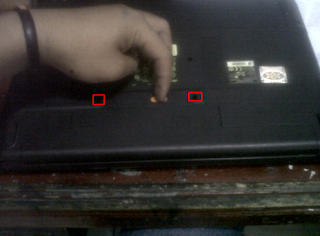





Biasanya di keyboard baru tidak terdapat kedudukan baut, itu tidak mempengaruhi apapun, karena sudah ada pengunci keyboard di bagian atas laptop, Jadi untuk hal ini tidak jadi masalah.
Go to link Download
Tuesday, March 7, 2017
Cara Service Keyboard Laptop Notebook
Cara Service Keyboard Laptop Notebook

1. keyboard terkena air
2. akibat debu
3. akibat lembabnya ruangan.
Kerusakan yang sering terjadi pada keyboard laptop / notebook adalah salah satu tombol keyboard ada yang tidak berfungsi atau malahan keyboard laptop / notebook yang rusak itu bergerak sendiri seperti ada yang menekannya.
Hal tersebut terjadi dikarenakan menempelnya kedua lapisan karbon pada flexyble keyboard (akibat jamur atau kotor) sehingga tombol keyboard dapat menekan sendiri atau bahkan tidak dapat digunakan sama sekali.
Ciri-ciri keyboard rusak adalah terdengar bunyi beep berulang-ulang pada saat laptop dinyalakan.
Berikut ini Cara Service Keyboard Laptop / Notebook :
1. Siapkan cutter kecil yang masih baru (tajam)
2. Tentukan tombol keyboard yang kira-kira bermasalah. Dalam kasus ini tombol tab yang rusak.
3. Ambil tombol keyboard yang rusak tersebut dengan mencongkelnya, dan ambil karet yg ada di bawahnya.
4. Dibawah karet ada 2 lapisan karbon yg berbentuk lingkaran. Robek sepertiga lingkaran dari lapisan karbon tersebut.





5. Bersihkan diantara kedua lapisan karbon tersebut dengan cutter itu, dengan cara menggesek-geseknya, tapi jangan terlalu keras, sekedar hanya menghilangkan kotoran diantara kedua lapisan karbon tersebut. Kalau terlalu keras dikhawatirkan lapisan karbon ikut hilang.
6. Keyboard siap dicoba, dan jika sudah OK, anda dapat memasang kembali karet dan tombol keyboardnya.
Semoga bermanfaat.
sumber : http://mamaus.wordpress.com
Go to link Download
Thursday, November 17, 2016
Cara Mudah Memperbaiki Keyboard Komputer Yang Tidak Berfungsi
Cara Mudah Memperbaiki Keyboard Komputer Yang Tidak Berfungsi
Ketemu lagi bareng saya Masgan, kali ini saya mau share Tutorial atau Tips Sederhana memperbaiki Keyboard Laptop/Komputer yang rusak atau tidak berfungsi, langsung aja kita simak, Cekibrow...

1. Tombol Keyboard eror atau tidak berfungsi
Ciri – ciri :
• Tombol tidak berfungsi atau tidak bisa digunakan
• Tombol seperti tertekan terus
• Terdengar bunyi beep yang panjang seperti 2 atau lebih tombol keyboard tertekan secara bersamaan
Solusi :
• Lepaskan semua sambungan energi ( charger, baterai. Jika tidak dilepas dapat merusak komponen lainnya )
• Lepaskan keyboard dari laptop
• Lepaskan semua tombol keyboard ( hati – hati jangan sampai kaki yang terdapat di bagian bawah tombol patah )
• Setelah semua selesai dilepaskan, bersihkan seluruh papan keyboard dan juga tombol – tombol keyboard
• Setelah selesai pasangkan kembali seluruh tombol dan pasangkan kembali keybpoard ke perangkat laptop.
2. Fungsi tombol keyboard tertukar
Ciri- ciri :
• Seringkali jika setelah selesai menggunakan keyboard eksternal, fungsi keyboard internal berubah, misalnya ketika kita menekan tombol m,k,k,l,u,i,o, yang muncul justru 0,1,2,3,4,5,6. Hal ini bisa terjadi karena pertukaran fungsi Fn. Biasanya memang terjadi pada perangkat laptop atau notebook.
Solusi :
• Tekan tombol Fn tahan dan tekan juga tombol fungsi numeric. Tombol numeric ini biasanya terletak di deretan atas sejajar dengan tombol F1- F12, biasanya bertuliskan Insert dan NumLK.
• Setelah itu lepaskan kedua tombol tersebut. Lalu coba tekan huruf u atau k , jika yang muncul masih angka berarti cara tadi belum berhasil, ulangi cara tersebut hingga fungsi tombol benar – benar kembali seperti normal.
3. Tombol keyboard tidak berfungsi sama sekali
Ciri- ciri :
• Tombol tidak menunjukan respon sama sekali ketika di gunakan.
• Lampu NumLock dan Caps Lock tidak menyala
Solusi :
• Lakukan solusi pada permasalahan No.1 dari awal hingga akhir
• Jika keyboard adalah keyboard eksternal pastikan port benar – benar burfungsi karena bisa saja bukan keyboard anda yang rusak tapi justru port pada perangkat anda yang rusak
• Coba restart komputer atau laptop
• Jika ketiga langkah tersebut telah dilakukan namun tetap tidak berhasil sebaiknya perangkat agan segera dibawa ke jasa service laptop atau komputer terdekat hehe..
Saya rasa cukup dulu artikel tutorial tentang Cara Mudah Memperbaiki Keyboard Komputer Yang Tidak Berfungsi, semoga bermanfaat dan sampai bersua lagi..
Go to link Download
Friday, November 11, 2016
Cara Mudah Membuat Atau Mengganti Keyboard Shortcut untuk Style di Ms Word
Cara Mudah Membuat Atau Mengganti Keyboard Shortcut untuk Style di Ms Word
Di keyboard shortcut cukup efektif untuk mempercepat pengaksesan atau penggunaan sebuah style di Microsoft word. Dan sekarang anda cukup menekan tombol (CTRL + SHIFT + N) Guna untuk membuat sebuah teks hingga menjadi sebuah style Normal. Atau anda hanya tinggal menekan tombol (CTRL + ALT + 1) Untuk membuat teks menjadi memiliki style heading 1, Dan yang lain sebagainya.
Selain menggunakan (Keyboard shortcut default) yang telah didefinisikan oleh Microsoft word, Anda juga bisa membuat sendiri dengan menggunakan Keyboard shortcut untuk style buatan anda, atau style yang di sediakan oleh Microsoft word. Untuk memberikan dan menggunakan Keyboard shortcut untuk style yang tertentu di Microsoft word, Anda bisa menggunakan Langkah-langkah berikut di bawah ini.
1.- Yang pertama anda pilih sebuah style dari daftar (Quick Style).
2.- Lalu klik kanan pada style yang ingin anda berikan atau gantikan Keyboard Shortcut Nya.
3.- Dan pada popup menu yang muncul, pilih item (Modify) Guna untuk memunculkan dialog (Modify Style).
4.- Apabila Style yang anda inginkan tidak ada di (Daftar quick style) anda tekan tombol (CTRL + SHIFT + S) Lalu cari style yang anda inginkan pada kotak (Style Name) yang berada di (tool window Apply Styles) kemudian klik tombol (Modify).
5.- Kemudian pada (dialog Modify Style) yang muncul, klik tombol (Format) yang berada pada bagian kiri bawah.
6.- Lalu pada popup menu yang muncul, klik item (Shortcut key).
7.- Selanjutnya pada (Customize Keyboard dialog) tekan tombol shortcut yang baru pada kotak (Press new shortcut key) Misalnya (CTRL + !).
8.- Apabila shortcut key tersebut belum terpakai, akan di berikan keterangan [Currently assigned to: unassigned]. Apabila shortcut key telah di gunakan maka akan muncul nama fungsi yang telah menggunakan shortcut key tersebut, Dan anda harus mencari shortcut key yang lainya.
9.- Lalu langkah yang selanjutnya adalah klik tombol (Assign) Untuk memberikan shortcut tersebut untuk style yang telah kita pilih.
10.- Seterusnya klik tombol (Close) untuk menutup jendela (Customize Keyboard).
11.- Lalu klik tombol (Ok) untuk menutup (dialog modify Style) Dan menyimpan konfigurasi style.
12.- Style anda saat ini sudah memiliki (Shortcut Key) Yang dapat di gunakan untuk mempercepat akses Atau penggunaan Style.
A.- Untuk menghapus shortcut Keyboard, pada (dialog customize keyboard) klik shortcut yang berada pada list (Current Key) Kemudian klik tombol (Remove).
B.- Untuk mengganti shortcut key, Caranya adalah anda harus menghapus shortcut key yang lama, Dan setelah itu membuat shortcut key yang baru lagi.
C.- Nah, Tidak semua shortcut key yang dapat di hapus, Contohnya untuk shortcut key yang di buat oleh Microsoft Word.

Sekian saja ucapan terimakasih, anda telah membaca artikel ini Cara Mudah Membuat Atau Mengganti Keyboard Shortcut untuk Style di Ms Word. Semoga berhasil dan selamat menikmati. Sebagai sumber artikel http://www.cara.aimyaya.com. by http://karya-mandau.blogspot.com/2012/12/cara-mudah-membuat-atau-mengganti.html.
Go to link Download
Subscribe to:
Posts (Atom)